Facebook(フェースブック)登録時のメールアドレスが現在使われておらず、友達登録も何もないアカウントの削除ができませんでした。
この記事を投函したのは2017年6月18日。その後何度か削除しようと試みてもダメでした。2018年8月23日に確認したらアカウントがなくなっていました。
Facebookのアカウントが3つあり、そのアカウントのうち、1つが削除できないまま放置してました。FBのアカウントが複数ある場合は、統合することはできず1つを残してアカウントを削除することになります。
Facebookのヘルプセンターより
複数の個人アカウントを持つことはFacebookコミュニティ規定に違反しています。そのため、Facebookでは2つのアカウントを統合することはできません。
また、利用規約にはこのような記載があります。
登録とアカウントのセキュリティより
個人用アカウントを複数作成することは認められません。
2017年に実際に行った作業です。現在有効であるかは調べておりません。
FBアカウントの削除方法・ログインできるアカウント
以前、FBのアカウントをよく聞かれることがありました。その際に、既にアカウントがあるにも関わらず、何となく作ってしまったのだと思います。最終的に、3つのアカウントが存在していました。
使っていたアカウントは、最後に作ったアカウントでした。
一番最初に作ったと思われるアカウントは、メールアドレスを変更していて、ログインすらできませんでした。残り2つはログインできる状態でした。
データのバックアップ
削除するアカウントのデータを残したい場合はデータをダウンロードを行います。
- Facebookにログインします。
- 右上にある「?」マークの隣の逆三角「▼」から「設定」を選択します。
- メイン画面「一般アカウント設定」の一番下に薄~い色で「Facebookデータをダウンロード」って書かれています。「ダウンロード」をクリックします。
- 「アーカイブを開始」をクリックします。
- 「情報を集め準備が整ったらメールするよ」ってメッセージが表示されたら「OK」をクリックします。
- メールがきたら、Facebookのダウンロート画面からデータをダウンロードできるようになってます。
ダウンロードしたデータのインポート(アップロード)については、私は今回行っていないため、インポート方法を調べていません。
アカウントの削除手順
アカウントの利用停止は一般設定にメニューがあります。
削除は設定画面に見当たりません。FBは2つ以上のアカウント所有は規定違反よ、と言っているのに削除画面がないのは不思議だ。削除方法はヘルプで「アカウント削除」などのキーワード検索すると削除方法が載ってる情報を見つけられます。PCとスマホで削除を実施してみましたが、PCの方が楽です。
1.PCでFacebookにログイン後、アカウント削除のページを開きます。
2.「アカウント削除」をクリックします。
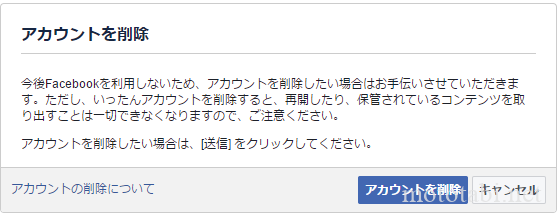
3.パスワードとセキュリティチェックの文字を入力し、「OK」をクリックします。
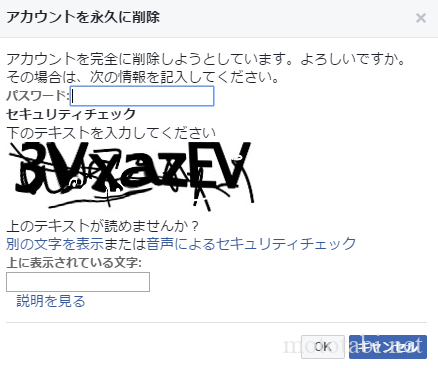
4.「アカウントを永久に削除」のメッセージが表示されたら「OK」をクリックします。
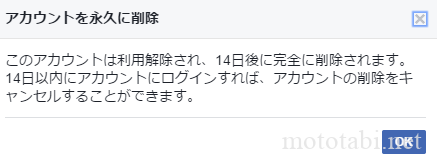
5.もう一度FBにログインすると、アカウントが削除される日付の案内メッセージが表示されます。左側の「Confirm Deletion」をクリックします。
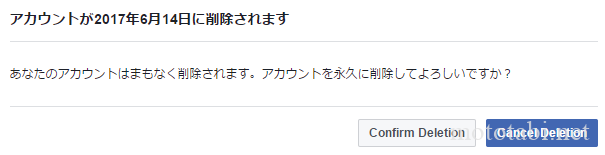
6.「アカウントがまもなく削除されます」のメッセージが表示されたら、ログアウトします。
すぐには削除できません。
PCとスマホで削除作業を行えた理由は「5」のメッセージ画面です。削除キャンセルのボタンをクリックすると削除作業を実施したFBアカウントにログインできます。
デフォルトが「削除キャンセル」ボタンになってるって削除はさせたくないのかな。他のSNSやあらゆるサービスも似たような感じ。退会しようとしてもなかなか退会できない仕様になってるものをいくつも見かけました。
参考:ヘルプでアカウント削除関連の情報を見つける方法
- PCでFacebookにログインします。
- 右上にある「?」マークをクリックし、テキストボックス内に検索ワードを入力します。例えば「アカウントの削除」など。
- 検索結果で削除方法が載ってる回答を探します。「自分のアカウントを完全に削除するには・・・」という回答があったら、そこに削除設定画面のURLがあります。
15日目にログインできなくなっていた
検索で表示されず、友達つながりになっていた人の「友達」欄にも表示されていません。
ただデータは完全に削除されるまでは最長90日かかるようです。以下はFacebookヘルプセンターより
アカウントを削除すると、利用者はFacebookでそのアカウントを見ることができなくなります。投稿した写真や近況アップデートなど、バックアップシステムに保存されているデータがすべて削除されるまでには、削除開始から最長で90日かかります。Facebookがこういった情報を削除している間、Facebookの他の利用者がアクセスすることはできません。
ログインできているアカウントが2つあり、そのことに気付いたのは2016年頃でした。アカウントを1つ削除するため、残ってる情報を消しておこうと思い、途中まで友達登録を削除しました。しかし、その作業が大変だったため、途中でやめて放置していました。
複数のアカウント登録は、利用規約で認められません。しかし、スマホだと2つのアカウントの切り替えが簡単にできます。メッセンジャーもFB自体も切り替え可能です。
ログインできないアカウントを削除する
上記の作業後に残っていたアカウントです。
削除できなかったアカウント
- 登録当時のメールアドレスが現在ないし、そもそも忘れた。
- 電話番号は過去のもので忘れた。
- 登録当時に他のメールアドレスを登録していなかった。
- 友達登録がない。
Facebookのヘルプコミュニティーというコミュニティーがあります。そこは利用者同士で質問し、回答するというものです。そこで同様の質問がありましたが、上記のような条件の場合は削除できなそうな書き込みがありました。
報告から閉鎖リクエストする方法で最終的にアカウントがなくなっていた
何度か「このアカウントを閉じる」で試してみましたが削除されることはないままでした。最後に試したのは2018年7月22日で、その約1か月後に確認したら、アカウントがなくなっていました。
削除したかったFaceBookのURLで直接表示してみたら「このページはご利用いただけません」と表示されました。

Facebookのヘルプ
ログインできない古いアカウントを削除または再開するにはどうすればよいですか。
報告から閉鎖リクエストする方法
PCから実施しました。
1.現在使用しているアカウントでログインする。
2.画面左上のテキストボックス「友達、スポット等を検索する」に削除したいアカウントの名前を入力して検索する。
3.削除したいアカウントを表示させ、画面の右上あたりにある「・・・」を選択し「報告」をクリックする。
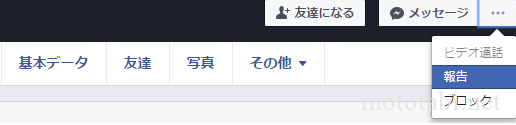
4.「このアカウントの再開または停止」にチェックを入れて「次へ」をクリックする。
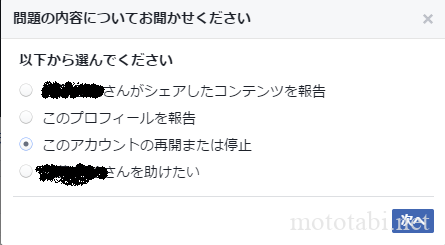
5.「このアカウントを閉じる」を選択する。
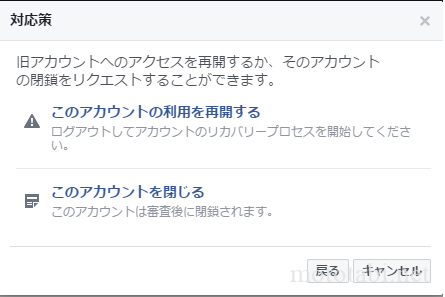
6.「終了」をクリックする。
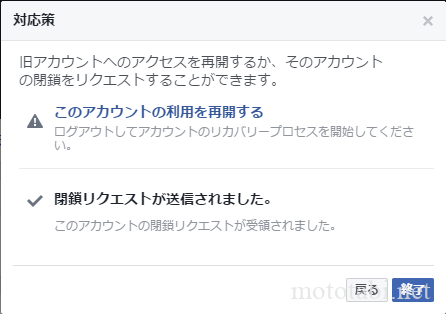
処理が反映されているかは不明。
参考・試してダメだった方法
以下は私が試してダメだった方法です。PC(パソコン)からの方法です。スマホでも同様の操作ができます。
アカウントを忘れた場合より試す方法
1.ログアウトした状態で画面右上「アカウントを忘れた場合」をクリックします。
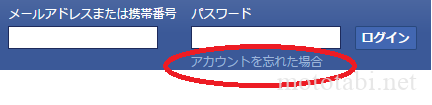
2.アカウントの特定のテキストボックス内に、削除したいメールアドレス、電話番号もしくはユーザーネームを入力し「検索」をクリックします。
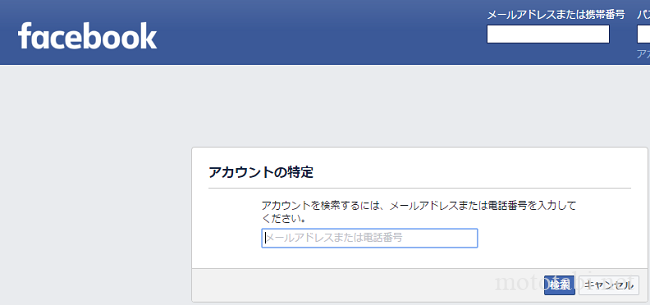
3.画面左下の「上記メールアドレスが利用できない場合」をクリックします。
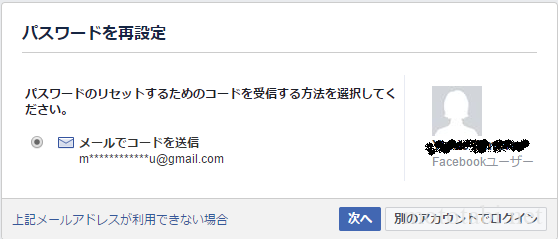
4. 登録時のメールアドレスは既にないため、「次へ」をクリックしました。
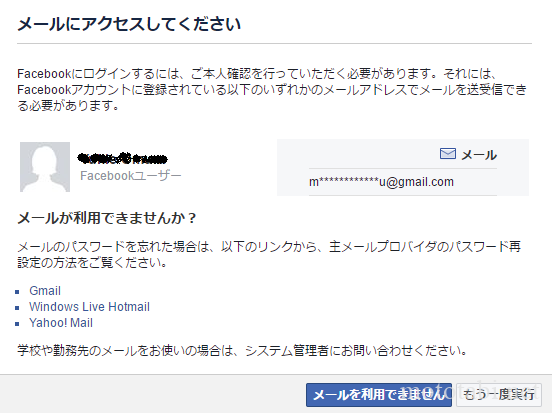
他のメールで試せるのは主メール以外の登録があり、そのアドレスにログインできる場合です。私はこれ以上できませんでした。
アカウントロックしたらどうなるか
ただロックされるだけ。怪しいアカウントだということで削除されちゃえばいいのにと思ったんですが、ダメでした。
参考に、パスワードは20回間違えるとロックされます。随分回数が多い。
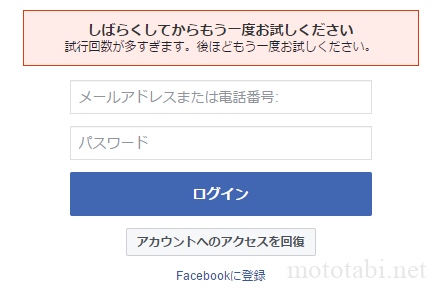
お問い合わせフォームから質問しても回答なし
ヘルプセンターに「ご意見・ご提案」がありそこからお問い合わせフォームの画面へ移動できます。試しに質問してみました。いくら待っても回答はありません。
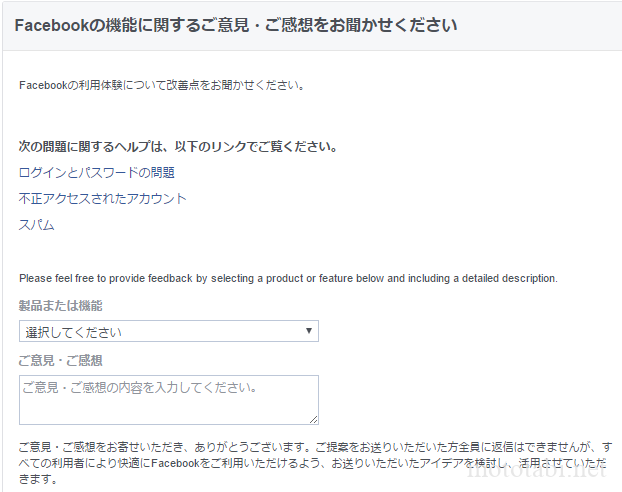
追記
この記事を読み同じことを実行した場合に、私と同様に解決できるかの保証はありません。
私が最終的にしたかったことは、「アカウントを削除する」でした。しかしログインすることができずに困っていました。
ログインのできなかったURLは画像やデータで残してあり、アクセスしようとするとURLが存在していません。
FaceBookのアカウント削除についての基準は知るわけもありません。
内部の人間でないとわからないことでしょう。ただ思うのは、何でもかんでも削除するわけはないだろう。削除依頼者が本人であるという情報がないとダメなんだろうなと思います。私の場合は通常利用しているアカウントと消したかったアカウントの一致情報がいくつかありました。それは「名前」、「生年月日」、「出身校」です。
他のSNSアカウントの話
かなり前に、ミクシィでアカウントのパスワードを忘れてログインできなかったことがあります。
アカウントを作ったのは、2010年よりも前だったと思います。登録して全く使っていませんでした。その後、アカウントがあることを思い出しました。
ミクシィの問い合わせ先にメールしたら、すぐに返事がありました。
「アカウント削除はできません。残念ながら、ログインパスワードを忘れた場合はパスワードを思い出さない限り削除できません。」
という回答でした。
登録数が多いサイトでも、実際の利用者数とは違うんだろうなと思う出来事でした。
参考・Facebookの検索で見つけられたくない場合はここを確認
Facebook(フェースブック)で名前を変更したのに検索されて見つけられるってことがあります。
自分の結婚や離婚、親の都合、養子縁組等により名前が変わり、Facebookの設定を変えた。なのにいまだに前の名前で検索される場合は、ユーザーネームが変更されていない可能性があります。
ユーザーネームを確認する
PC(パソコン)での説明です。変更する場合はPCで行います。スマホは設定を見ることはできます。
確認と変更方法
1.FBにログインします。
2.画面右上の「?」の隣にある「▼」を選択します。→ 画像の「1」
3.「設定」を選択します。→ 画像の「2」
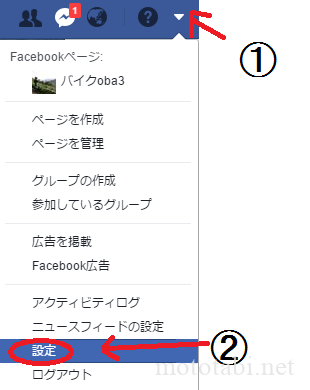
4.赤で囲ったユーザーネーム(ユニークURL)の名前を確認してください。
※この名前が検索されたくない名前になっている場合は、「5」へ進んでください。
5.右側の「編集」をクリックします。
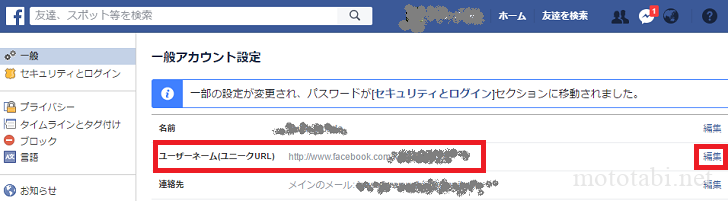
6.ユーザネームの隣のテキストボックス内に新しいユーザーネームを入力します。
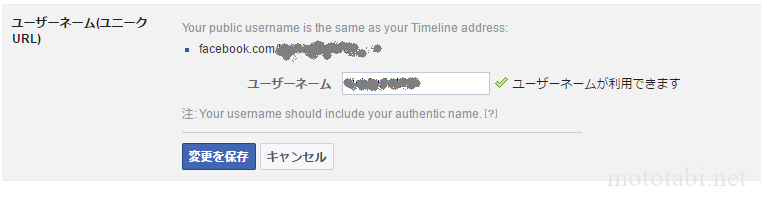
7.「変更を保存」をクリックして終了です。
ユーザーネームについて
Facebookの利用規約等を読んでみると、ユーザネームは自分の名前そのものや近いものにするのが無難。
FBの利用規約より
利用者がアカウントまたはFacebookページのユーザーネームまたは同様のIDを選択した場合、弊社は、適切であると考えられる場合(利用者の実名と密接な関係がないユーザーネームについて、商標の所有者から申し立てがあった場合など)にそれを削除または撤回する権利を留保するものとします。
以下はFacebookのヘルプより。
ユーザーネームは、たいていの場合、jane.doe33やjanedoe3.といったあなたの名前のバリエーションです。自分のユーザーネームを作成することも、Facebookが提案するユーザーネームを選択することもできます。
友達以外に検索されたくない場合
友達登録している人以外に検索されてくない場合は、「私を検索できる人」の設定も確認しておきましょう。
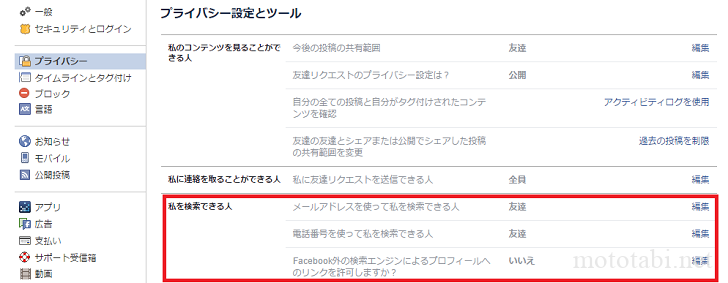
「ユーザーネームの確認と変更」の最後の画面で左側のメニューの「プライバシー」を選択すると設定画面があります。








